CAD是目前功能强大的制图软件,现在越来越多的朋友在进行使用,但也有不少新手对软件的功能不太了解,不知道如何操作。有时候为了方便作图我们会将图片转成CAD,但是图片如何转换成CAD图纸?新手可能毫无头绪,为了帮助大家更快上手,下面的教程分享给大家。
第1步
在网上找需要的户型图,比如下图是我的客户家的户型图,通过百度图片搜索以下,保存在方便找到的位置,这个很重要!!

第2步
打开天正暖通软件,这时会提示适合的CAD版本,T20和CAD2010是可以配合使用的。以下的版本如2007等等是不可以使用的,会提示没有合适的CAD版本!
第3步
打开之后第一步:点击菜单栏插入——光栅参照图——找到刚才下载的图片格式户型图
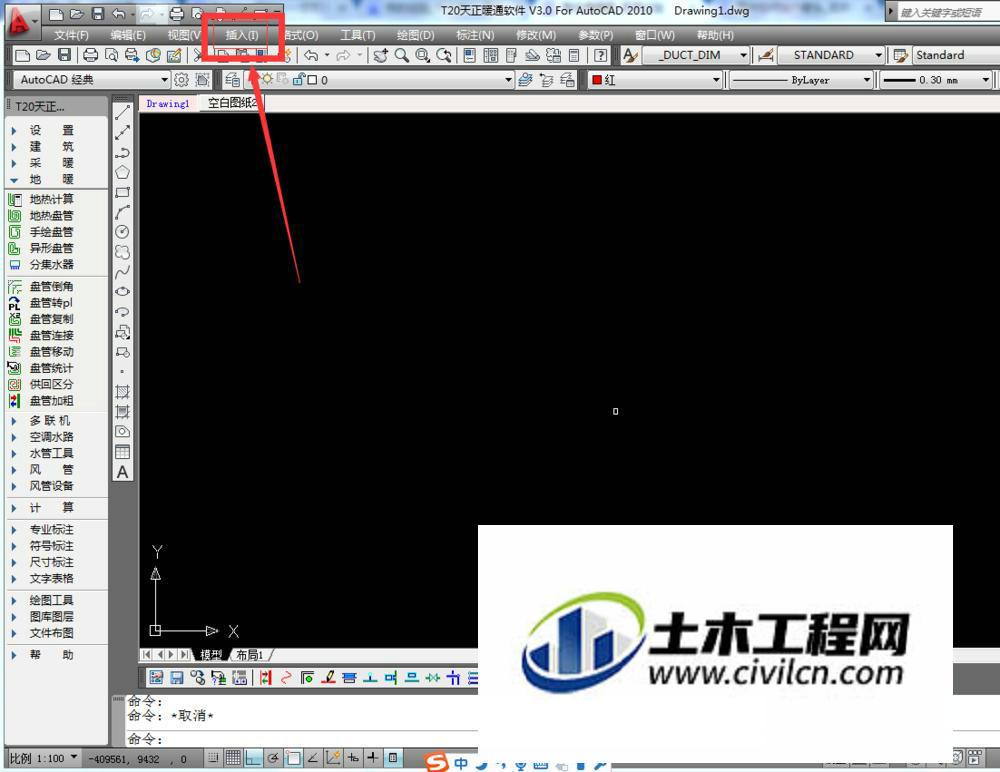
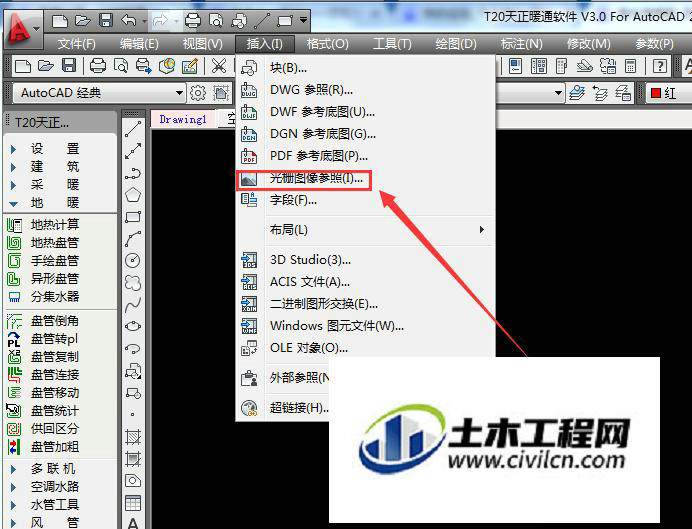
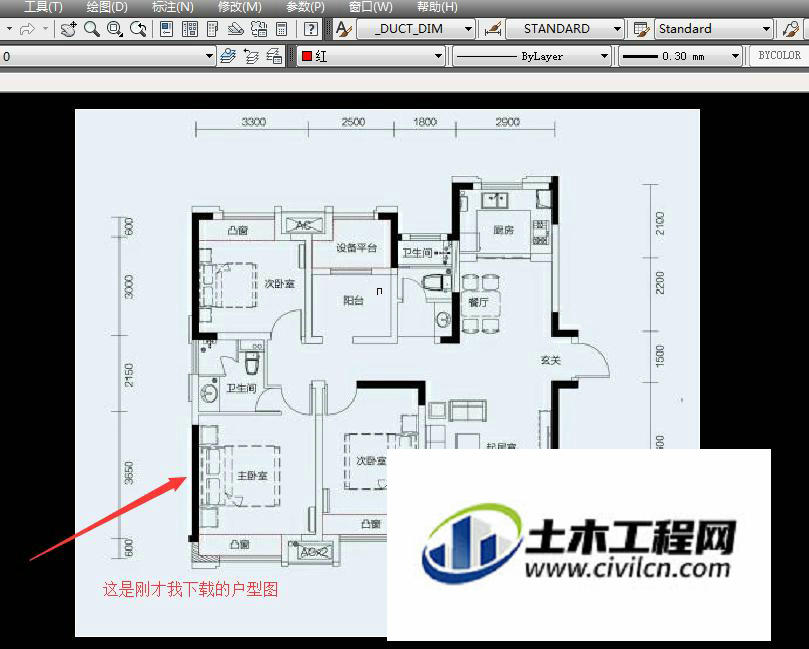
第4步
缩放到合适的比例,然后我们在左侧的菜单栏点画直线,先开启正交模式快捷键f8,这样画起来更快,回到话题,沿着墙体中心,中心,中心画直线!!!重要的事情说三遍,以后我们会说到!
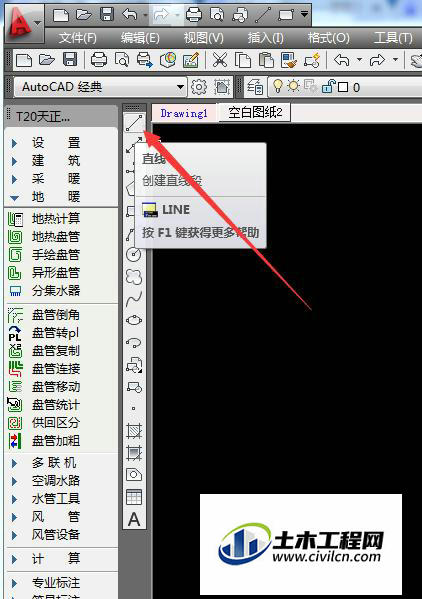
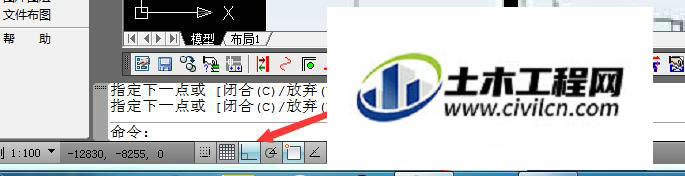


第5步
中心线条全部绘制好了之后,点击左侧菜单栏的建筑——单线变墙——框选全部线条,空格或者回车!需要调整墙宽(这也就是为什么不能精确的原因),空格确认命令后,可能就消失不见了,不用着急,再次框选刚才的区域,就出现墙体了
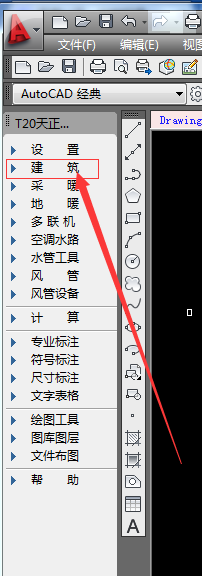
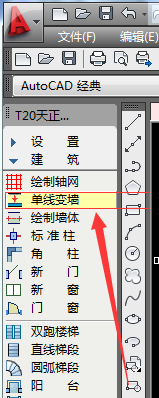



第6步
然后我们将墙体移动出参照图,这样就大功告成了!!然后在左侧添加门窗之类的就可以了!
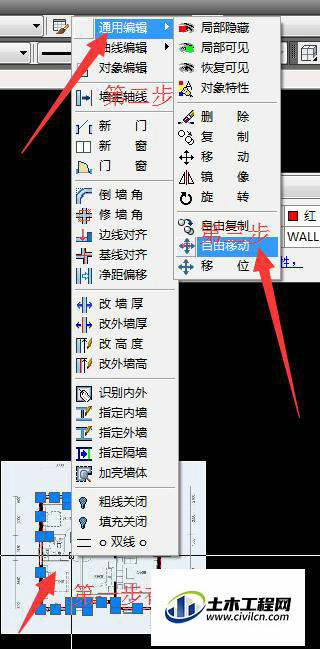
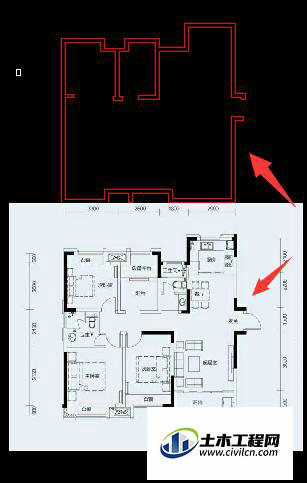
温馨提示:
以上就是关于“怎么将图片转CAD?”的方法,还不太熟悉的朋友多多练习,关注我们,帮你解决更多难题!






